AutomateWoo fournit deux actions pour modifier les coupons sur un abonnement créé avec les abonnements WooCommerce . Une action pour ajouter des coupons et une pour les supprimer.
Ajouter une action de coupon
L’ajout d’un coupon peut être utile pour actualiser automatiquement les futurs paiements d’un abonnement en appliquant un coupon de réduction récurrent existant.
Pour ajouter un coupon à un abonnement:
- Accédez à AutomateWoo> Workflows
- Cliquez sur Ajouter un flux de travail
- Cliquez sur la case de sélection Déclencheur
- Choisissez l’un des déclencheurs d’ abonnements
- Cliquez sur le bouton Ajouter une action
- Cliquez sur l’action Ajouter un coupon dans la section Abonnements
- Sélectionnez le coupon que vous souhaitez appliquer à l’abonnement. Seuls les coupons de type récurrents sont disponibles dans la sélection.
Le coupon réduira l’abonnement du montant fixé sur le coupon. Ce coupon sera ensuite appliqué aux futurs paiements de renouvellement, sauf si le coupon est supprimé, soit manuellement, par une action Supprimer le coupon , soit automatiquement car il est limité à un certain nombre de paiements. Le même code de coupon ne sera ajouté qu’une seule fois à un abonnement, donc si l’abonnement a déjà appliqué le coupon, il ne sera pas ajouté.
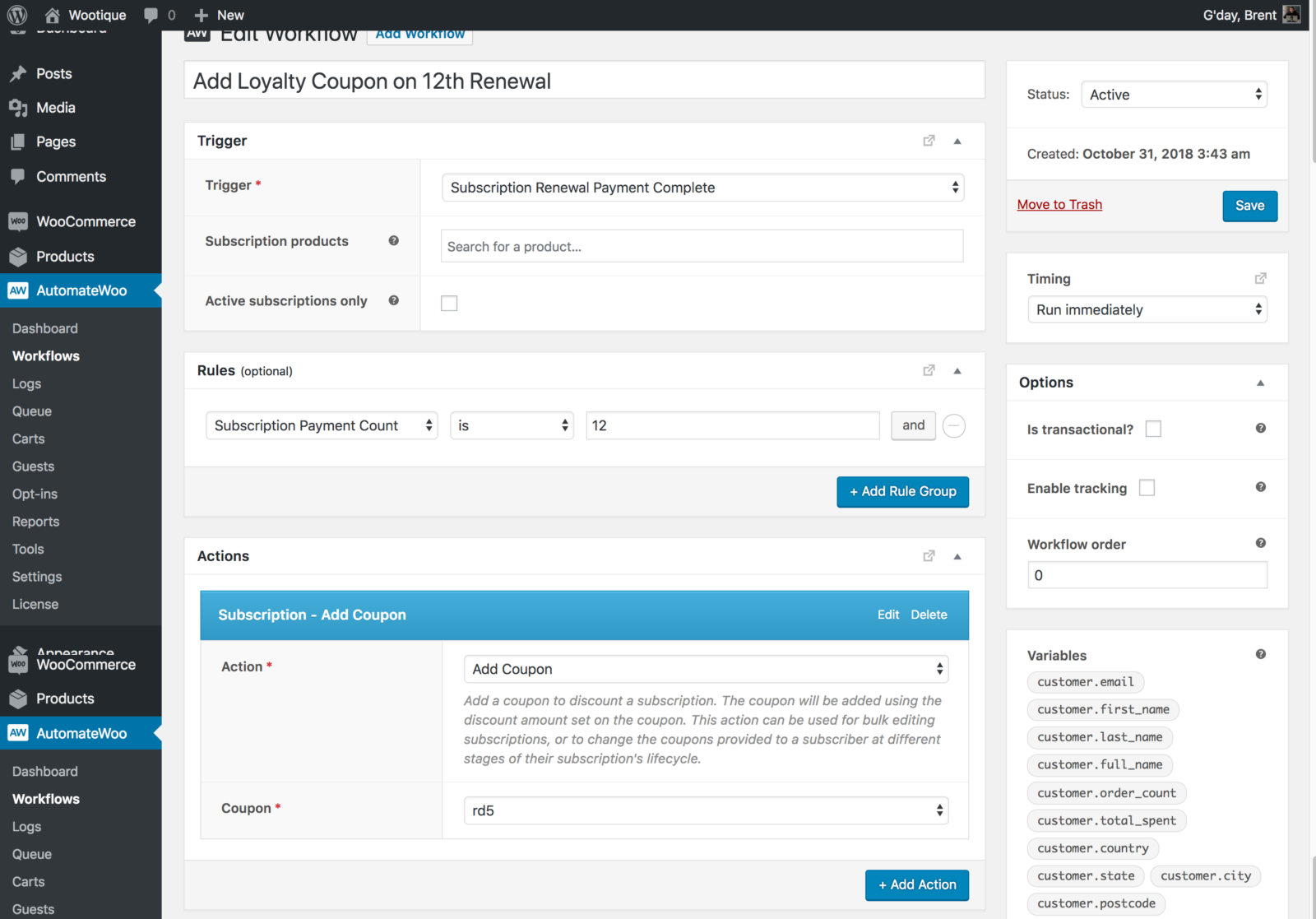
VALIDATION DU COUPON
Lorsqu’une action Ajouter un coupon est exécutée, la même validation qui serait appliquée au coupon lors de son ajout au panier ou via l’ écran Modifier l’abonnement sera appliquée. Cela signifie que le coupon ne sera appliqué à l’abonnement que s’il remplit toutes les conditions, telles que les restrictions d’utilisation .
Si un coupon échoue à la validation, il ne sera pas appliqué et une erreur sera enregistrée pour le flux de travail. Ces erreurs peuvent être consultés sur la page AutomateWoo>Journaux.
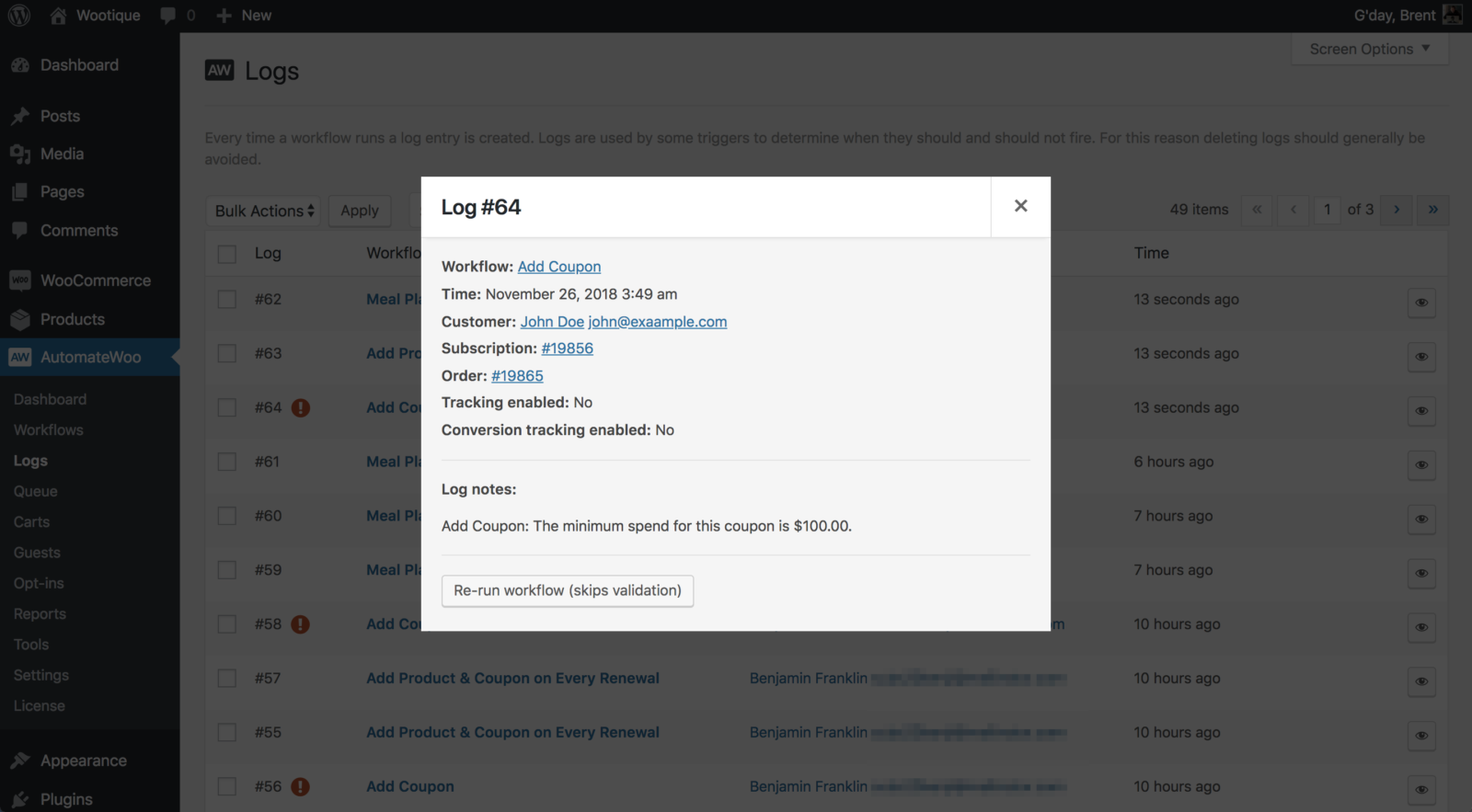
Supprimer l’action du coupon
L’action Supprimer le coupon peut être utilisée pour supprimer une réduction d’un abonnement. Si plusieurs éléments de campagne de coupon ont un code correspondant au code choisi, tous les coupons correspondants seront supprimés.
Pour supprimer un coupon d’un abonnement:
- Accédez à AutomateWoo> Workflows
- Cliquez sur Ajouter un flux de travail
- Cliquez sur la case de sélection Déclencheur
- Choisissez l’un des déclencheurs d’abonnements
- Cliquez sur le bouton Ajouter une action
- Cliquez sur l’action Supprimer le coupon dans la section Abonnements
- Sélectionnez le code du coupon que vous souhaitez supprimer
Suivi des modifications des coupons
Lorsqu’un coupon est ajouté ou supprimé d’un abonnement, une note est ajoutée à l’abonnement pour enregistrer cette action. Cela facilite le suivi de l’évolution des coupons sur un abonnement tout au long de son cycle de vie.
La note comprend :
- Nom du workflow qui a ajouté ou supprimé le coupon
- ID de workflow, au cas où le nom du workflow change
- Code de coupon
La note a la forme:
{workflow_name} workflow run: added coupon {code}. (Workflow ID: {workflow_id})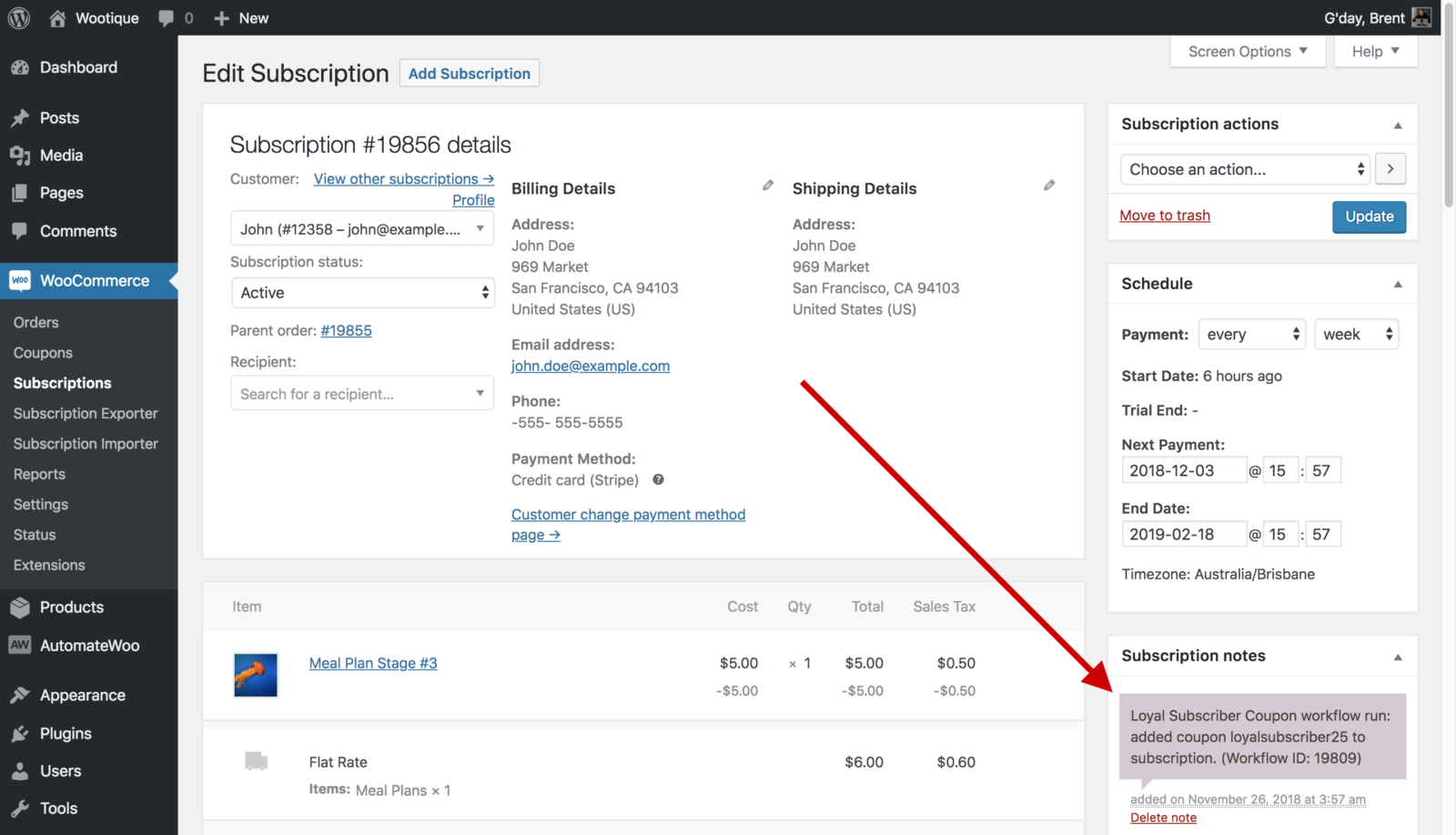
Déclencheurs recommandés
Par défaut, les flux de travail dans AutomateWoo s’exécutent après l’événement qui déclenche le flux de travail. Pour que les actions d’ajout / suppression de coupon soient efficaces, vous devez choisir un déclencheur qui se produit avant le premier paiement que vous souhaitez réduire.
L’action doit également être exécutée dès que possible afin que l’abonnement dispose des éléments de campagne et des totaux de coupon corrects pour la durée du cycle de renouvellement. Cela garantit que les détails les plus précis sont affichés à l’abonné sur son compte> Afficher les pages d’ abonnement , les e-mails et ailleurs.
Pour cette raison, le processus recommandé pour ajouter ou supprimer des coupons consiste à déclencher l’action lorsque le paiement précédent a lieu . Cela peut être fait en utilisant :
- Abonnement créé : Déclencheur pour modifier les coupons inclus dans la 2ème commande de renouvellement à partir de;
- Paiement de renouvellement d’abonnement : Déclenchement complet pour modifier les produits y compris dans la 3ème et chaque future commande de renouvellement.
Conditions
Les actions Ajouter / Supprimer un coupon ne fonctionneront que pour les abonnements utilisant une passerelle de paiement qui prend en charge les modifications du total récurrent. Cette fonctionnalité est nécessaire pour que les coupons soient appliqués dynamiquement pendant le cycle de vie d’un abonnement.
De plus, les actions ne seront disponibles qu’avec la version 3.2 ou plus récente de WooCommerce. Cette version de WooCommerce a introduit la fonctionnalité qui permet d’ajouter des coupons à une commande ou un abonnement et d’avoir des montants de remise correctement calculés.
Cas d’utilisation
Pouvoir ajouter et supprimer dynamiquement des coupons sur un abonnement présente de nombreux cas d’utilisation, en particulier lorsqu’ils sont combinés avec les règles avancées d’AutomateWoo .
Voici quelques exemples de façons d’utiliser ces actions pour aider votre magasin à se démarquer de la foule :
Réductions de fidélité: Offrez une remise aux abonnés fidèles après une période donnée, comme leur première année d’abonnement mensuel actif.
Tarification multi-niveaux: Proposez des produits dont le coût augmente ou diminue au cours de leur cycle de vie en modifiant les remises appliquées aux abonnements contenant ces produits.
Modifications groupées des abonnements: Modifiez les prix des abonnés actifs sans exiger aux clients a se réabonnent ou a modifier chaque abonnement manuellement.
Ventes saisonnières: Modifiez les remises qu’un client reçoit en fonction des dates du calendrier pour des promotions spéciales, comme une remise exclusive Black Friday pour les abonnés actifs.


